核查您的 eSIM 数据计划状态
首次使用 eSIM 数据可能会让人感到有点不知所措,尤其是担心会产生意外漫游费用。以下是一份简明指南,帮助您正确使用 eSIM,并避免额外费用:
确保您的 eSIM 已激活:
1. 主 SIM 漫游设置:请确认您的主 SIM 的数据漫游功能处于“关闭”状态,这样设备不会在常规覆盖区以外的地方自动连接网络,从而避免漫游费用。
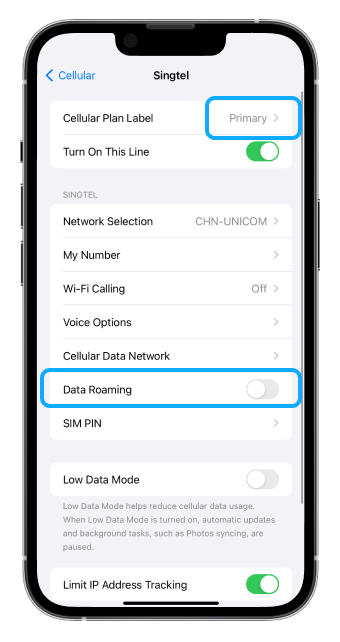
2. eSIM 漫游设置:请确保您的 eSIM 数据漫游设置为“开启”,让 iRoamly 能够为您接入最优本地网络,无需额外费用。
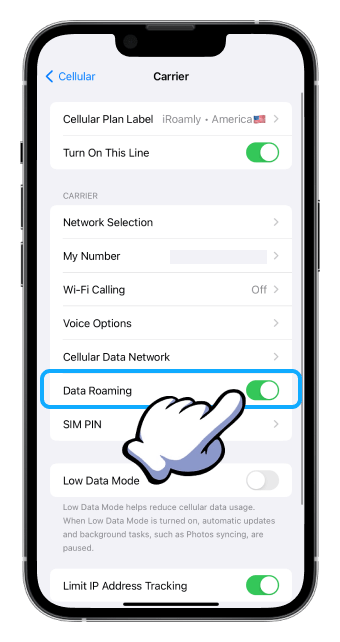
3. 数据源选择:在设备设置中确认仅选择 iRoamly eSIM 作为数据源。这确保您的设备只使用 eSIM 数据。
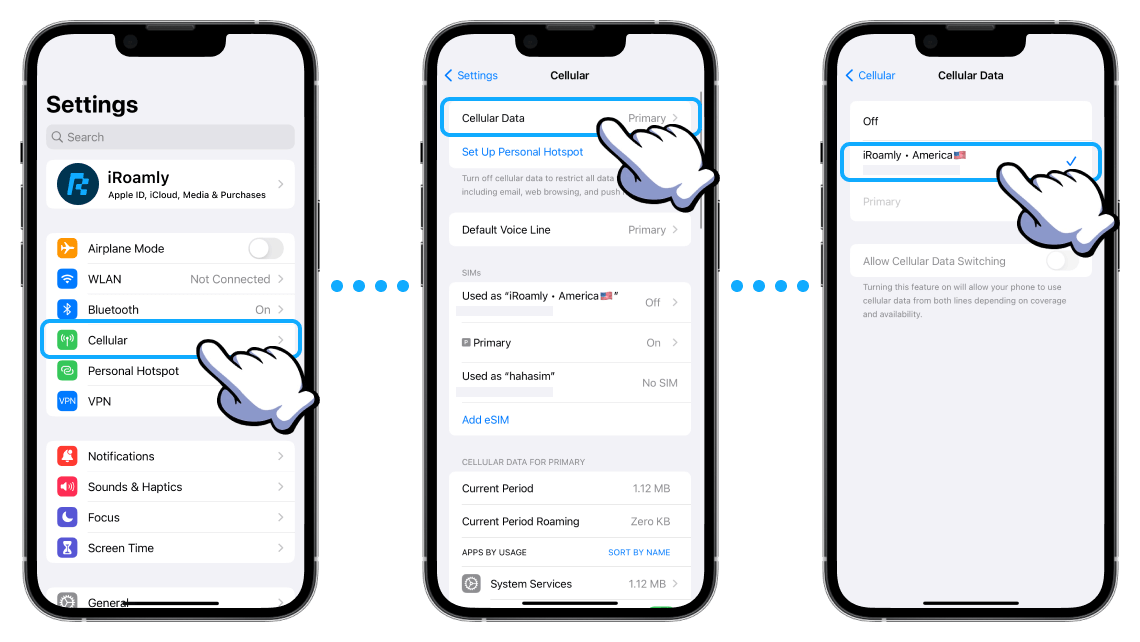
4. 蜂窝数据切换:请关闭“允许蜂窝数据切换”功能,防止设备同时使用多个数据源,避免意外产生漫游费用。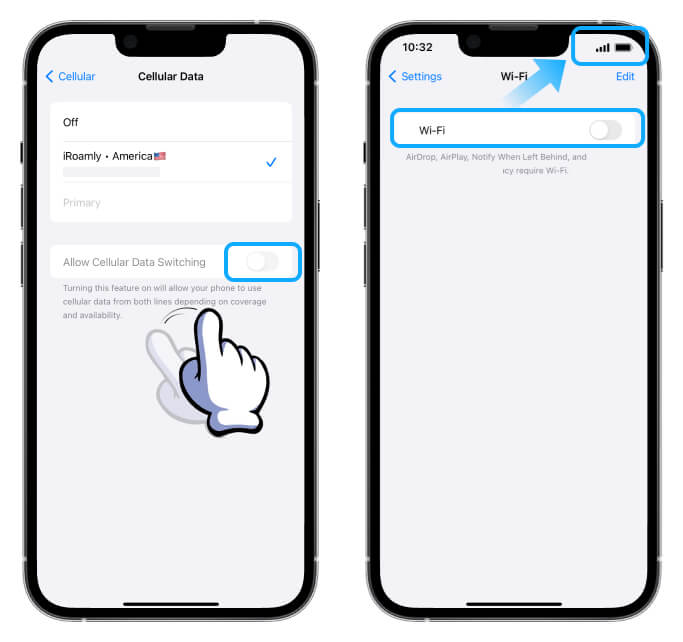
测试您的 eSIM 数据:
1. 关闭 Wi-Fi:请暂时关闭 Wi-Fi,以迫使设备使用 eSIM 数据,确认其正常运作。
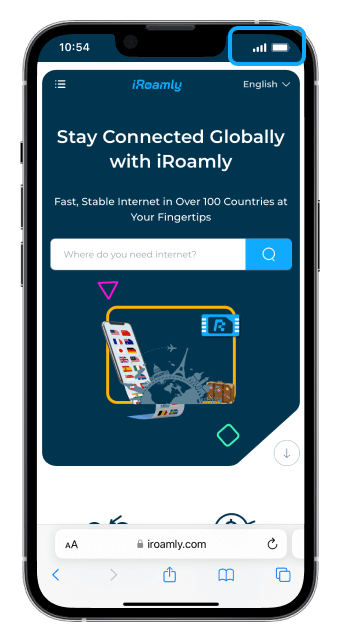
2. 上网测试:关闭 Wi-Fi 后,请尝试访问新的网页或使用应用,确认 eSIM 数据连接是正常的。
3. 开启 Wi-Fi:当确认 eSIM 正常工作后,您可以重新开启 Wi-Fi,在可用的免费网络下节省数据流量。
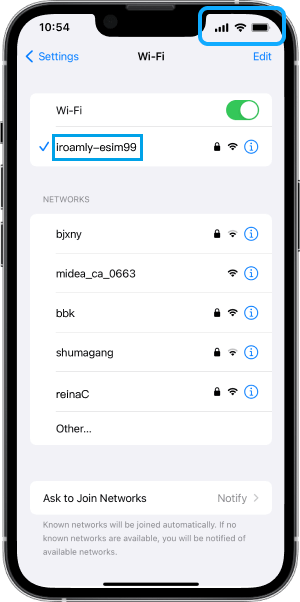
附加提示:
- 如果您仍然担心漫游费用,可以考虑关闭主手机套餐。这样虽然会停用普通通话和短信功能,但可以彻底避免漫游费用。请记住,许多 eSIM 方案支持使用其他号码进行通话和短信。
按照这些步骤,您就可以全心享受 eSIM 带来的便捷服务。如果还有任何疑问,请随时联系我们寻求帮助。